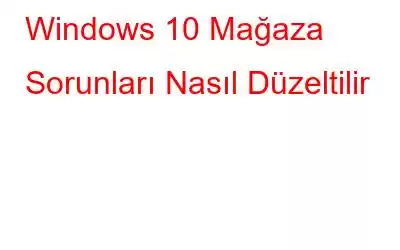Windows Mağazası, Microsoft uygulamalarını bilgisayarınıza indirebileceğiniz resmi çevrimiçi pazar yeridir. Bazen Mağazayı kullanırken veya oradaki uygulamalarda sorunlarla karşılaşabilirsiniz. Bugün Windows 10 Mağazası sorunlarını düzeltmenin en iyi 5 yolunu önereceğiz:
1. Sorun giderici:
Herhangi bir sorunu çözmenin en önemli adımı, sorun gidericiye düzeltme şansı vermektir. Microsoft, Windows Mağazası'nın düzgün çalışmasını engelleyebilecek sorunları tarayan ve algılayan bir sorun giderici sunmaktadır. Daha sonra mümkünse bunları otomatik olarak düzeltir.
Sorun gidericiyi Microsoft'un resmi web sitesinden ücretsiz olarak indirebilirsiniz. İşletim sisteminizin sürümüne bağlı olarak özel sorun gidericiyi indirmeniz gerekir.
Dosyayı Tanılama Sorun Giderme Sihirbazı ile açın, sihirbazı adım adım izleyin ve <'ye tıklayın.Sonraki aşamalarda ilerlemek için.
Sorun tespit edilirse, sorun giderici mevcut kaynakları kullanarak sorunu çözmeye çalışır.
2. Önbelleği Saklayın:
İster akıllı telefon ister bilgisayar olsun, önbelleklerden kurtulmak her zaman yardımcı olur. Mağazanın önbelleklerinin boşaltılması, uygulamaların yüklenmesi ve güncellenmesiyle ilgili sorunların çözülmesine yardımcı olabilir. Bu bir dakikalık bir iş ve acemi kullanıcılar için bile çocuk oyuncağı olacak.
Çalıştır penceresini açmak için R harfi (Windows + R) içeren Windows tuşuna basmanız gerekir, wsreset yazın. exe 'yi seçin ve Tamam'a tıklayın. Boş bir Komut İstemi açılacaktır; bu, temizleme zamanıdır. Yaklaşık on saniye sonra siyah pencere kapanır ve Mağaza otomatik olarak açılır; işte böyle.
3. Kayıt Defterini Düzenleyin:
Bu seçenek, Windows Mağazasını başlatırken, uygulamayı güncellerken ve yüklerken bağlantı hatasıyla karşılaştığınızda çalışır. Herhangi bir bağlantı hatasıyla karşılaşırsanız Kayıt Defteri'ne gitmeyi düşünmelisiniz. Burada, Kayıt Defteri'ndeki yanlış bir düzenleme daha fazla soruna yol açabileceğinden lütfen adımı dikkatli bir şekilde takip edin.
Çalıştır'ı (Windows tuşu + R) açmanız ve regedit yazıp tıklamanız gerekir. Tamam'da. Bilgisayarınızın Kayıt Defterini görebilir, soldaki klasörleri kullanarak aşağıdaki yola gidebilirsiniz:
HKEY_LOCAL_MACHINE\SOFTWARE\Microsoft\WindowsNT\CurrentVersion\NetworkList\Profiles
Profiller'e sağ tıklayın, İzinler'i seçin ve Gelişmiş'e tıklayın. 'Tüm alt nesne izin girişlerini bu kaynaktan devralınabilir izin girişleriyle değiştir' seçeneğinin yanındaki kutuyu işaretleyin. bject'i seçin ve Tamam'a tıklayın. İşiniz bittiğinde sistemi yeniden başlatın; sorunun çözüleceğini umuyoruz.
4. Windows Update bileşenlerini sıfırlayın:
Sorun hala devam ediyorsa, Windows Update bileşenlerini sıfırlamayı denemelisiniz. Neyse ki sorun gidericiyi doğrudan Microsoft Destek Sayfasından indirerek aynı amaçla kullanabilirsiniz. İşletim sistemine bağlı olarak doğru sürümü indirdiğinizden emin olun.
Sorun giderici indirildikten sonra programı başlatın ve işlemi gerçekleştirmek için İleri'ye tıklayın. Mümkünse herhangi bir sorunu otomatik olarak tespit edip düzeltmelidir.
5. Windows Mağazasını yeniden kaydedin:
Windows Mağazası kaldırılamadığı için sisteminize yeniden kaydetmek hemen yanında görünür. Şu terimi için sistem araması yapmanız gerekir: powershell (görevleri otomatikleştirmek için kullanılan bir komut dosyası oluşturma ortamı), sonuca sağ tıklayın ve Yönetici Olarak Çalıştır'ı seçin.
Eğer Windows 10 kullanarak aşağıdakini yazın ve ardından Enter tuşuna basın:
& {$manifest = (Get-AppxPackage Microsoft.WindowsStore).InstallLocation + '\AppxManifest.xml' ; Add-AppxPackage -DisableDevelopmentMode -Register $manifest
İşiniz bittiğinde PowerShell'i kapatın ve Windows Mağazası uygulamasını açın, sorunun çözülmesi gerekir.
Genel olarak, Windows 10 Mağazası sorunlarını çözmek biraz zorlu görünebilir, ancak pratikte oldukça basittir. Daha güvenli olmak için, bu değişikliklerden herhangi birini uygulamadan önce bir sistem geri yükleme noktası oluşturmanızı öneririz. Takip etmekte zorlanıyorsanız güvenilir bir teknik destek sağlayıcısını aramayı düşünün.
Okunma: 91